La plupart des informations essentielles liées au matériel éducatif ou au travail professionnel sont stockées dans des documents PDF disponibles sur Internet. Imaginez que vous téléchargiez un fichier PDF contenant les informations dont vous avez besoin, mais que vous ne puissiez pas copier le texte qu’il contient. Vous vous demandez peut-être pourquoi il est impossible de copier du texte à partir d’un PDF et comment résoudre ce problème. Dans cet article, nous expliquerons les raisons possibles et présenterons comment Corriger l'erreur de copier le texte d'un PDF.
Windows • macOS • iOS • Android 100% sécurisé
Partie 1. Pourquoi impossible de copier du texte d'un PDF
Si vous ne pouvez pas copier de texte à partir d’un fichier PDF, cela peut être dû à trois raisons. Vous trouverez ci-dessous une explication plus détaillée :
1. Documents ou images numérisés
Il n'est pas non plus possible de copier du texte à partir de documents numérisés. La raison en est que les documents scannés sont des images de texte. Si vous souhaitez copier du texte à partir d'un document numérisé, vous devez le convertir en un document PDF modifiable. Vous pouvez le faire en utilisant la fonction OCR des outils de conversion de PDF.
2. Restrictions d’accessibilité
Si le fichier PDF que vous avez téléchargé s’ouvre, mais que vous ne pouvez toujours pas copier le texte, il se peut que des autorisations soient limitées. L’auteur peut avoir défini des restrictions empêchant toute copie ou modification de son fichier PDF.
3. Protection par mot de passe
Un fichier PDF peut être verrouillé à l’ouverture par un mot de passe. Ainsi, si vous avez téléchargé un document protégé, vous ne pourrez pas l’ouvrir, et donc pas copier son contenu. Vérifiez le site d’où provient le fichier PDF : il se peut que le mot de passe y soit indiqué. Dans le cas contraire, vous devrez contacter directement l’auteur du document.
Après avoir compris les raisons possibles, examinons ensemble les solutions.
Partie 2. Solutions pour copier du texte d'un PDF
Vous devez vous demander s'il existe une solution simple à votre question: pourquoi ne puis-je pas copier du texte à partir d'un fichier PDF? Bien sûr que oui. UPDF est la meilleure solution à vos problèmes de copie dans les fichiers PDF. Il peut résoudre à la fois les problèmes de sécurité et de format de document lorsque vous essayez de copier du texte à partir d'un PDF. Téléchargez UPDF et voyez les solutions suivantes.
Windows • macOS • iOS • Android 100% sécurisé
Solution 1 : OCR PDF ou images
Vous devrez convertir un document numérisé en un fichier PDF éditable et consultable si vous souhaitez copier du texte à partir de ce document. Pour convertir un document scanné, vous pouvez utiliser UPDF, l’éditeur PDF le plus abordable intégrant un outil OCR. Son taux de précision atteint environ 99 %. Téléchargez UPDF via le bouton ci-dessous et suivez les étapes pour résoudre le problème d’impossibilité de copier du texte à partir d’un PDF :
Windows • macOS • iOS • Android 100% sécurisé
Étape 1 : Choisissez l'outil d'OCR
Tout d'abord, importez votre document PDF dans l'application UPDF en cliquant sur le bouton « Ouvrir Un Fichier ». Ensuite, sélectionnez l'option « OCR » dans « Outils », située dans la barre d'outils à gauche. Une petite fenêtre s'ouvrira et vous invitera à définir la zone sur laquelle appliquer la reconnaissance optique de caractères du document scanné.
Étape 2 : Démarrez l'OCR
Vous devez activer « PDF modifiable », « Texte et images uniquement » ou « PDF consultable uniquement » selon vos besoins. Ensuite, choisissez la langue du document correspondant à votre fichier source. Ici, je sélectionne « thaï » pour ce document et je personnalise la plage de pages. Une fois la mise en page et les autres options confirmées, lancez le processus de reconnaissance optique de caractères en cliquant sur le bouton « Convertir ». Vous verrez l’avancement de l’OCR à l’écran et pourrez commencer à copier le texte une fois l’opération terminée.
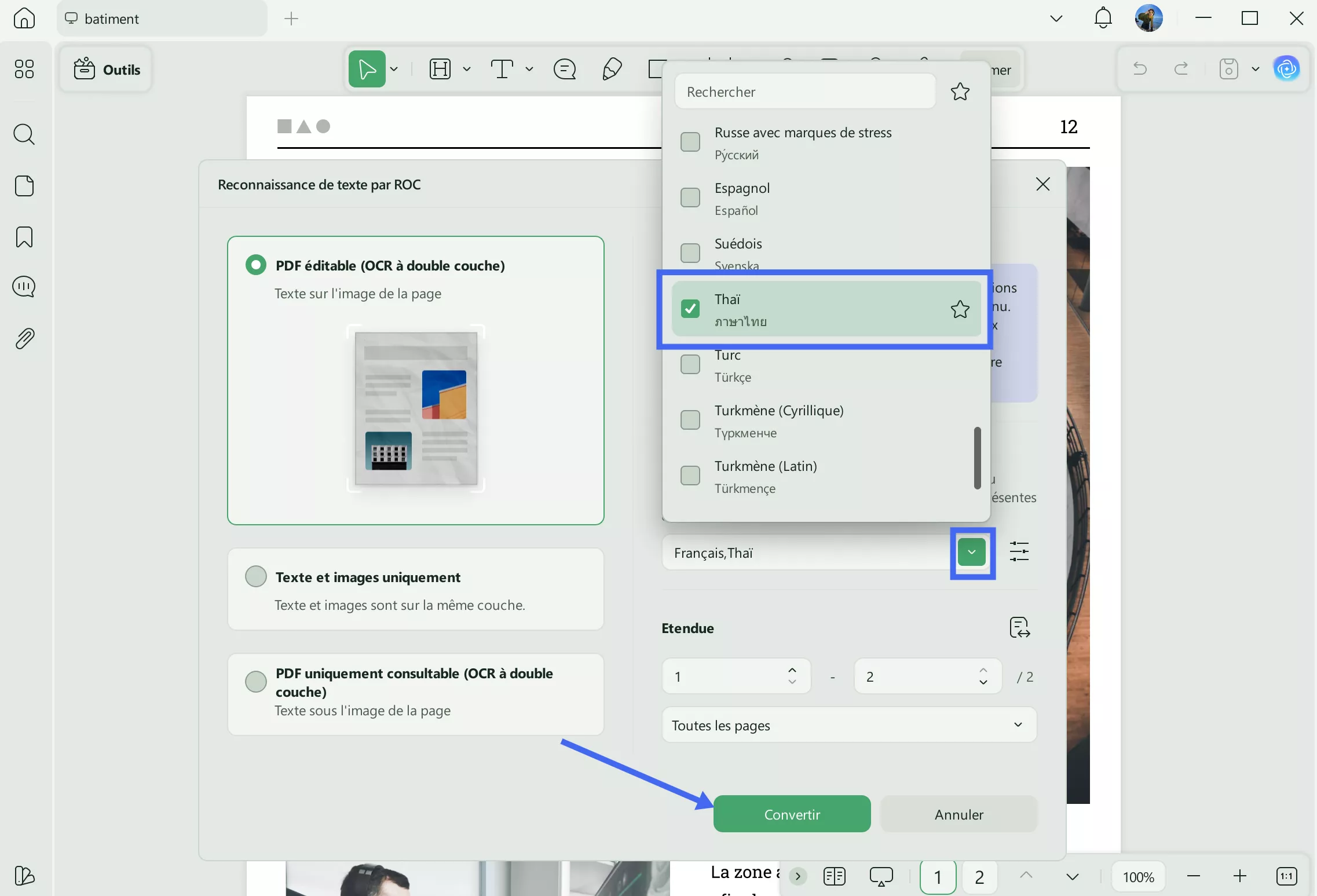
Étape 3 : Copier le texte d’un PDF scanné ou uniquement image
Vous pouvez maintenant cliquer sur l’icône « Modifier » dans « Outils », sélectionner le contenu, puis faire un clic droit pour le copier.
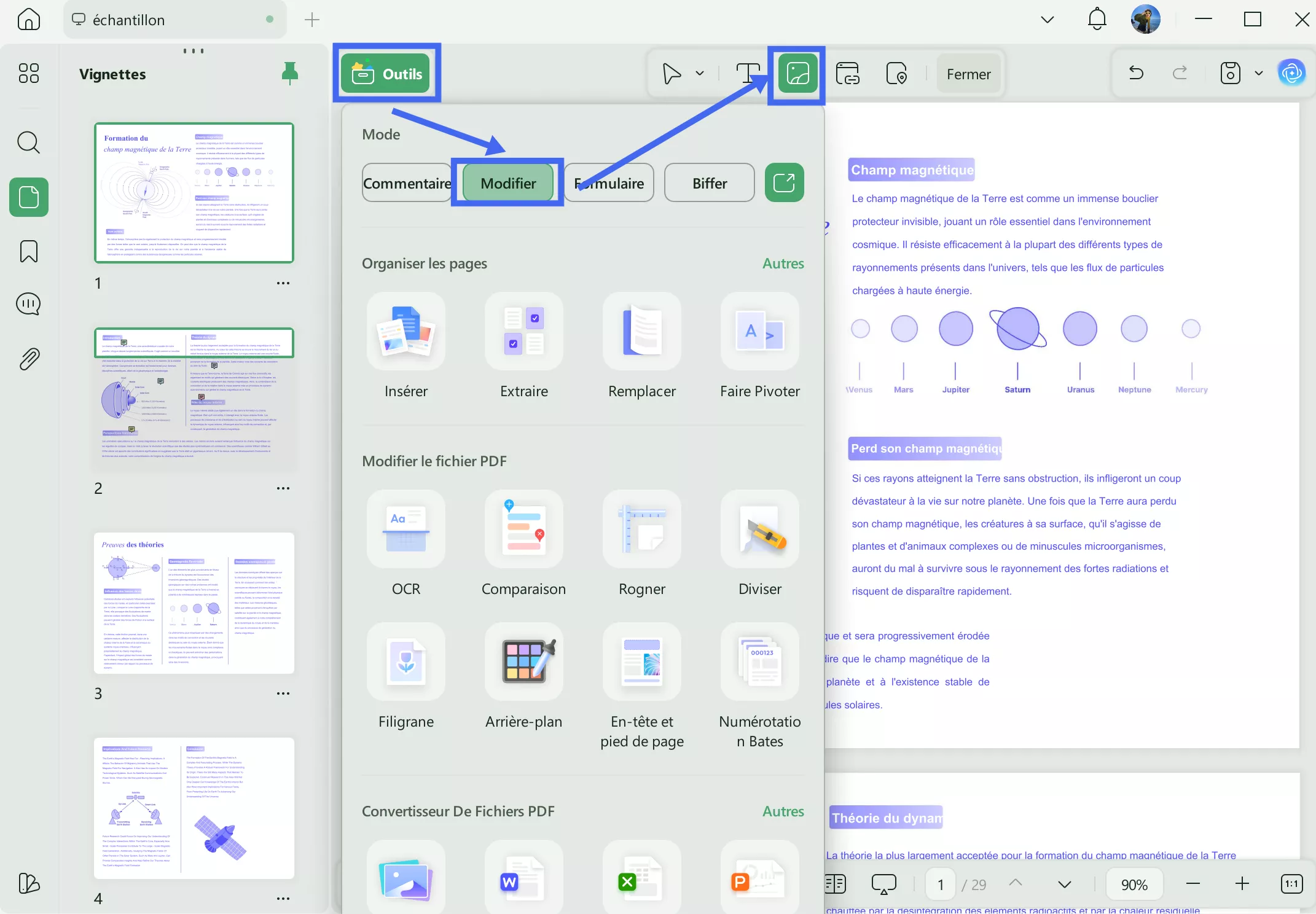
Pourquoi ne pas télécharger UPDF en cliquant sur le bouton ci-dessous et l’essayer par vous-même ?
Windows • macOS • iOS • Android 100% sécurisé
Solution 2 : Utiliser l’IA pour copier le texte du PDF
Lorsque vous ouvrez un PDF et que vous ne pouvez pas en copier le texte parce qu’il est scanné, uniquement en image ou protégé par un mot de passe de permissions, vous pouvez utiliser la fonction IA d’UPDF pour extraire directement le texte du document. Suivez simplement le guide ci-dessous.
Étape 1 : Ouvrez le PDF avec UPDF, cliquez sur « UPDF AI » > « Discuter » > « Extrait ».
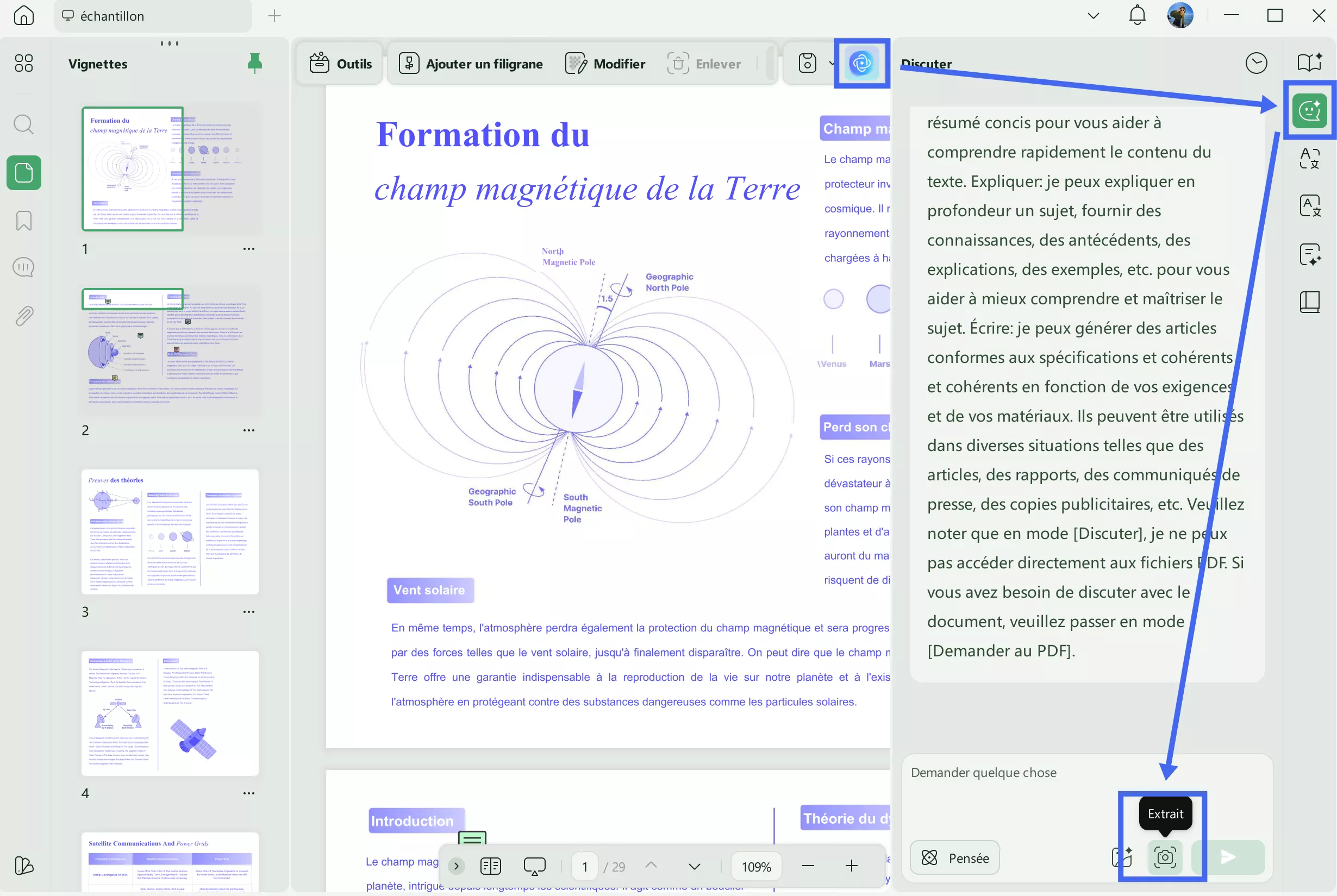
Étape 2 : Tracez une zone pour sélectionner le contenu que vous souhaitez copier, puis saisissez l’invite « Extraire le texte de l’image ». Appuyez sur le bouton « Envoyer » et vous pourrez copier le texte directement.
Solution 3 : Supprimer les restrictions
Si le problème est lié à des restrictions de sécurité, vous pouvez utiliser UPDF pour le résoudre. Mais veuillez noter que vous devez connaître le mot de passe, car il est illégal de supprimer la protection d’un PDF sans autorisation. Pour résoudre l’impossibilité de copier du texte à cause de restrictions d’accessibilité, procédez comme suit :
Étape 1 : Sélectionner la fonction « Supprimer la sécurité »
Ouvrez le document PDF dont vous souhaitez copier le texte dans l’application UPDF. Ensuite, cliquez sur la flèche à côté de « Enregistrer » dans le panneau de droite. Sélectionnez la fonction « Supprimer le mot de passe » et saisissez le mot de passe qui a été utilisé pour restreindre la modification du document PDF.
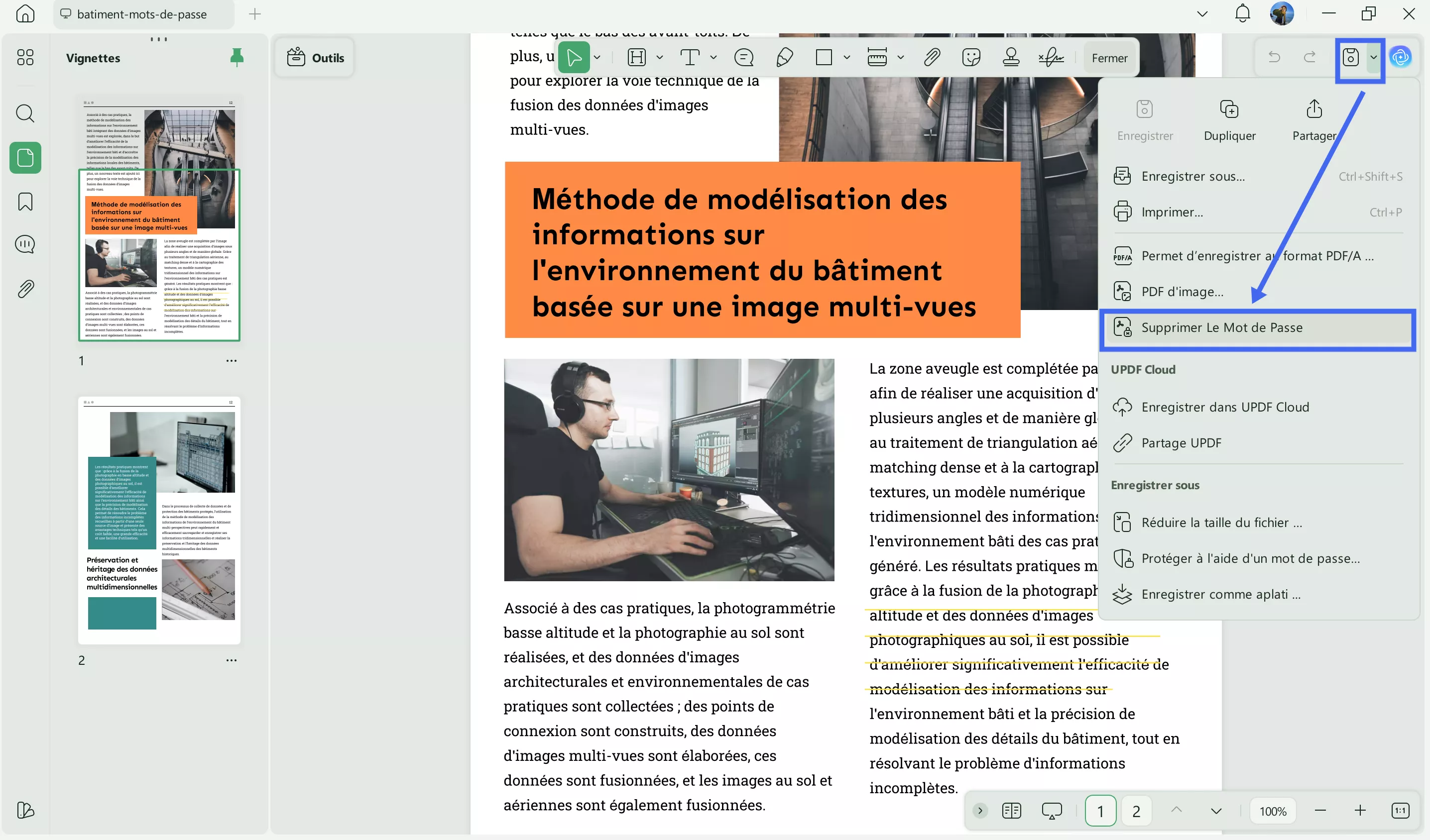
Étape 2: Supprimez le mot de passe d'autorisation pour résoudre le problème de l'impossibilité de copier du texte d'un PDF
UPDF supprimera alors toutes les restrictions du document PDF. Cliquez sur « Modifier » dans « Outils » pour copier le texte souhaité.
Si vous souhaitez en savoir plus en détail, regardez la vidéo ci-dessous. Et pour mieux découvrir UPDF, vous pouvez lire cet article de revue de Laptopmedia ici.
Téléchargez UPDF dès maintenant pour résoudre le problème « impossible de copier du texte depuis un PDF » !
Windows • macOS • iOS • Android 100% sécurisé
Partie 3. Astuce bonus : le meilleur éditeur PDF à utiliser après avoir résolu le problème « impossible de copier du texte depuis un PDF »
Le problème de l’impossibilité de copier du texte d’un document PDF peut être résolu avec UPDF. UPDF n’est pas seulement un outil d’édition, mais une boîte à outils complète pour traiter toutes les problématiques liées aux PDF. Vous pouvez ajouter ou supprimer des mots de passe ou des autorisations de sécurité avec cet outil. Lors de l’utilisation de sa fonction OCR pour transformer des documents numérisés, vous disposez d’un large éventail d’options : différents types de contours, multiples choix pour personnaliser la mise en page et le type de document. L’OCR prend en charge 38 langues et vous permet également de définir la résolution des images.

UPDF offre de nombreuses autres fonctionnalités intéressantes. Nous avons résumé ci-dessous quelques-unes de ces fonctionnalités et avantages:
Fonctionnalités robustes de UPDF
- Outil d'édition : UPDF dispose d'un excellent outil d'édition de PDF avec de nombreuses fonctionnalités uniques. Vous pouvez insérer un nouveau texte dans le document ou supprimer toute information redondante. Si les images sont de mauvaise qualité ou si des images mises à jour sont disponibles, vous pouvez les ajouter ou les supprimer des documents. En ce qui concerne les liens, il vous permet de créer des liens inter-pages dans les documents longs, en dehors des liens web.
- Redimensionner des PDF : Dans l'outil d'organisation d'UPDF, vous pouvez ajouter ou supprimer des pages de fichiers PDF afin de réduire leur taille. Si le fichier est trop long, vous pouvez supprimer toute page contenant des informations inutiles. Les pages peuvent également être pivotées et exportées à l'aide d'UPDF.
- Conversion de PDF en PDF/A : Si vous souhaitez archiver vos documents PDF pendant une longue période, vous devez les convertir au format PDF/A. UPDF vous permet de convertir vos documents PDF au format PDF/A, ce qui vous permet d'économiser de l'argent. UPDF vous permet de convertir vos documents PDF en fichiers PDF/A en toute sécurité. Outre PDF/A, vous pouvez convertir PDF en beaucoup d'autres formats usuels tels que .docx, .pptx, .xlsx, .csv, .txt, etc.
- Filigranes personnalisés : Pour vous assurer que personne ne puisse copier et voler les données de vos documents, vous pouvez ajouter des filigranes personnalisés à vos documents PDF. Outre les filigranes, il est également possible d'ajouter des signatures et des tampons.
- UPDF AI : UPDF intègre la technologie IA pour résumer, traduire et expliquer vos documents PDF en toute simplicité.
Avantages de UPDF comme éditeur de PDF au quotidien
- Disponible sur 4 plateformes : Windows, Mac, Android, iOS. Précisons qu'une seule licence à un prix abordable peut être utilisée sur 4 appareils différents.
- Alimenté par l'IA : Grâce à l'IA intégrée, UPDF vous aide à traduire, à expliquer et à résumer le document que vous lisez, ce qui augmente dans une large mesure votre efficacité et productivité de travail.
- Interface ergonomique et agréable : L'interface d'UPDF est élégante, simple et ergonomique ce qui permet à l'utilisateur de rester attentif et détendu. En même temps, toutes les fonctionnalités principales sont à portée de vue.
- Moins coûteux : Comparé à d'autres outils du marché, UPDF offre le plus grand nombre de fonctionnalités au moindre coût. Vous pouvez effectuer tous les types de tâches liées aux PDF sans dépenser beaucoup d'argent.
- Efficacité élevé : Il s'agit d'un logiciel très efficace qui améliore votre flux de travail sans ajouter de charge supplémentaire à votre appareil. Votre système ne s'échauffe pas lorsque vous utilisez UPDF.
UPDF possède de nombreuses autres fonctionnalités et avantages que vous pouvez explorer, alors téléchargez-le et essayez-le maintenant ! Vous bénéficierez gratuitement de 1Go de stockage Cloud dès que vous le téléchargez.
Windows • macOS • iOS • Android 100% sécurisé
Partie 4. FAQ sur l'impossibilité de copier le texte d'un PDF
1. Comment activer le copier-coller dans un document PDF?
Si votre document PDF ne comporte aucune restriction, vous pouvez activer la fonction copier-coller en l’ouvrant dans UPDF et en sélectionnant l’option « Modifier » dans « Outils ». Si vous disposez d’un document numérisé, vous pouvez le convertir en une version modifiable grâce à l’OCR dans UPDF. Après la conversion, sélectionnez le mode « Modifier » pour activer le copier-coller dans UPDF.
2. Comment supprimer les restrictions d'un PDF?
Vous pouvez utiliser UPDF pour supprimer les restrictions d’un PDF. Pour cela, ouvrez votre document dans UPDF, sélectionnez l’option « Supprimer le mot de passe » et saisissez le mot de passe afin de lever toutes les restrictions du document.
3. Est-il possible de copier du texte d'un PDF?
Tant qu’un document PDF autorise la copie de texte, vous pouvez le copier en l’ouvrant dans UPDF. Ensuite, sélectionnez le texte souhaité et faites un clic droit dessus. Choisissez l’option « Copier » pour dupliquer le texte dans un document.
4. Comment copier du texte d'un PDF comme dans Word?
Lorsque vous utilisez UPDF, vous pouvez copier du texte directement en mode lecture après avoir ouvert le PDF. Vous pouvez aussi cliquer sur la fonction « Modifier » dans « Outils » et sélectionner « Texte » pour commencer à copier le contenu de votre fichier PDF comme dans Word. Avec ces méthodes, vous pouvez copier n’importe quel texte souhaité. En mode Édition, vous pouvez également changer, supprimer ou modifier le format du texte comme dans Word.
Lire aussi : 10 Meilleurs Outils d'IA Comme ChatGPT en 2025 | Gratuits et Payants
Conclusion
Le format PDF étant le format le plus répandu pour les documents numériques, vous ne pouvez pas éviter d'y être confronté. Cela signifie également que les données dont vous avez besoin se trouvent souvent dans des documents PDF que vous ne pouvez pas copier. Dans ce cas, un outil comme UPDF vous sauvera la vie en vous permettant de supprimer les restrictions de sécurité et d'effectuer une reconnaissance optique des caractères (OCR) sur les documents PDF numérisés. Vous pouvez le télécharger pour l'essayer. De plus, ne manquez pas l'occasion de profiter des réductions et découvrez le rapport qualité-prix exceptionnel d'UPDF !
Windows • macOS • iOS • Android 100% sécurisé
 UPDF
UPDF
 UPDF pour Windows
UPDF pour Windows UPDF pour Mac
UPDF pour Mac UPDF pour iPhone/iPad
UPDF pour iPhone/iPad updf android
updf android UPDF AI en ligne
UPDF AI en ligne UPDF Sign
UPDF Sign Lire le PDF
Lire le PDF Annoter le PDF
Annoter le PDF Modifier le PDF
Modifier le PDF Convertir le PDF
Convertir le PDF Créer le PDF
Créer le PDF Compresser le PDF
Compresser le PDF Organiser les pages PDF
Organiser les pages PDF Fusionner les PDF
Fusionner les PDF Diviser le PDF
Diviser le PDF Rogner le PDF
Rogner le PDF Supprimer les pages PDF
Supprimer les pages PDF Pivoter le PDF
Pivoter le PDF Signer le PDF
Signer le PDF Formulaire PDF
Formulaire PDF Comparer les PDF
Comparer les PDF Protéger le PDF
Protéger le PDF Imprimer le PDF
Imprimer le PDF Traitement par lots
Traitement par lots OCR
OCR UPDF Cloud
UPDF Cloud À propos de UPDF AI
À propos de UPDF AI Solutions de UPDF AI
Solutions de UPDF AI Mode d'emploi d'IA
Mode d'emploi d'IA FAQ sur UPDF AI
FAQ sur UPDF AI Résumer le PDF
Résumer le PDF Traduire le PDF
Traduire le PDF Expliquer le PDF
Expliquer le PDF Analyser le PDF
Analyser le PDF Analyser les informations de l'image
Analyser les informations de l'image PDF vers carte mentale
PDF vers carte mentale Discuter avec IA
Discuter avec IA Mode d'emploi
Mode d'emploi Spécifications techniques
Spécifications techniques Mises à jour
Mises à jour FAQs
FAQs Astuces pour UPDF
Astuces pour UPDF Blog
Blog Actualités
Actualités Avis sur UPDF
Avis sur UPDF Centre de téléchargement
Centre de téléchargement Contactez-nous
Contactez-nous




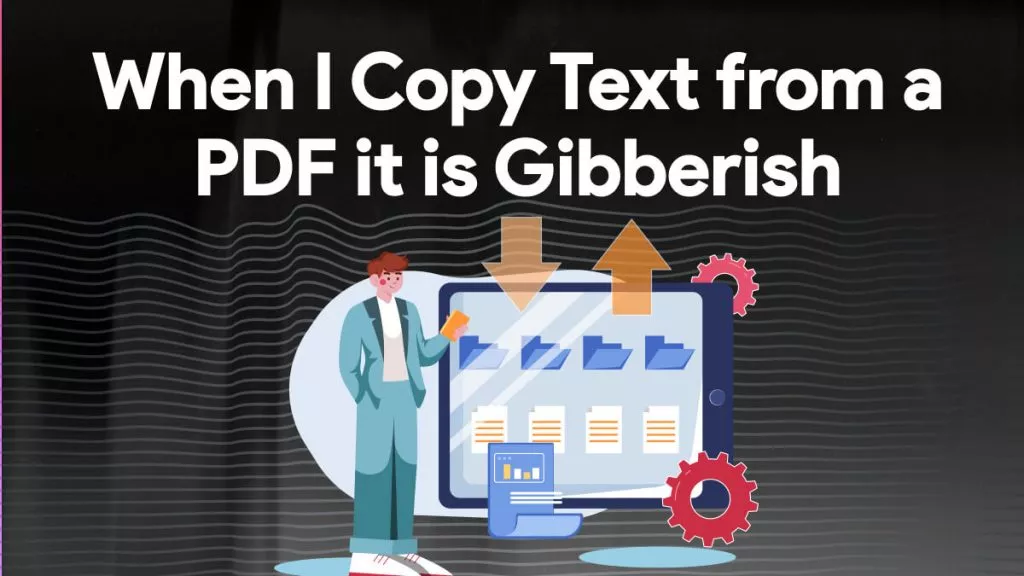


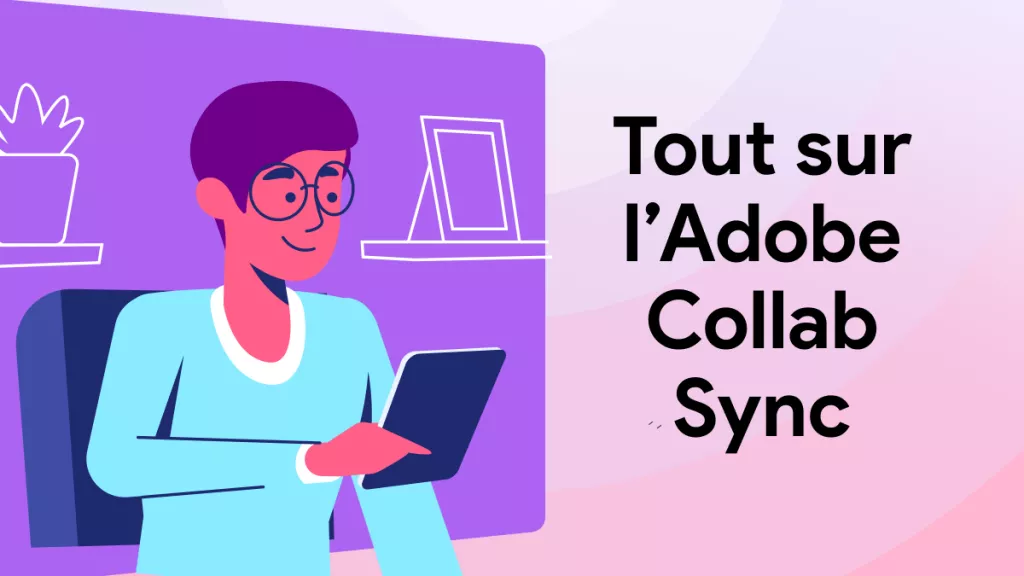
 Freddy Leroy
Freddy Leroy 


